'>
Når du prøver å spille musikk eller video på den bærbare datamaskinen, men bare finner den ingen lyd på de interne høyttalerne ? Du ville bli veldig irritert. Det er imidlertid ikke et problem at du ikke kan fikse det lenger. Følg denne veiledningen for å finne ut årsaken og prøv å fikse den med de enkle løsningene.
1. Kontroller høyttalervolumet
2. Sett høyttalerne som standard enhet
3. Installer lydkortdriveren på nytt
Fix 1: Kontroller høyttalervolumet
1)Forsikre deg om at datamaskinens lyd ikke er dempet.
2) Klikk på lyd ikonet på oppgavelinjen og velg Mikser .

3) Dra glidebryteren for å øke volumet for å teste om lyden kan fungere.
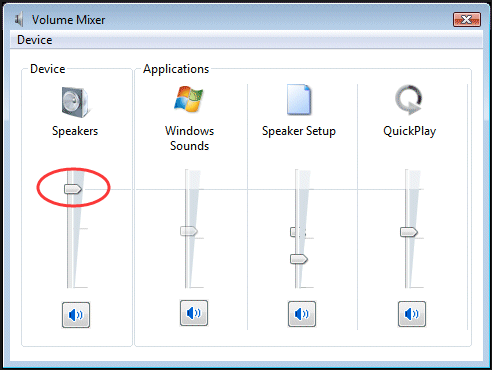
Fix 2: Sett høyttalerne som standard enhet
1) Høyreklikk på s ound ikonet på oppgavelinjen. Klikk deretter Avspillingsenheter .
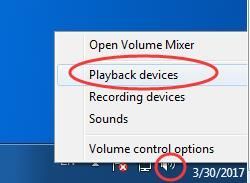
2)Marker høyttalerne, og klikk deretter Sett standard . Klikk OK.
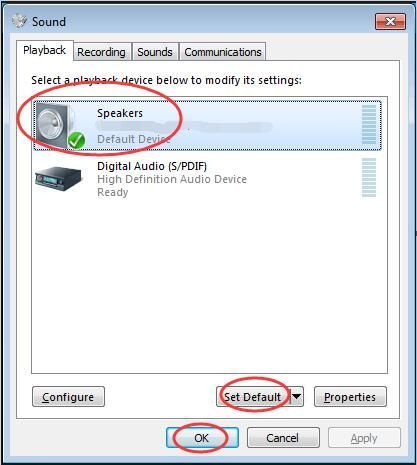
Merk: Hvis du ikke fant høyttalerne dine på listen over avspillingsenheter, kan det være deaktivert.
Gå med de enkle trinnene for å vise det.
1) I lydvinduet høyreklikker du på det tomme området på listen over avspillingsenheter. Velg deretter Vis deaktiverte enheter .
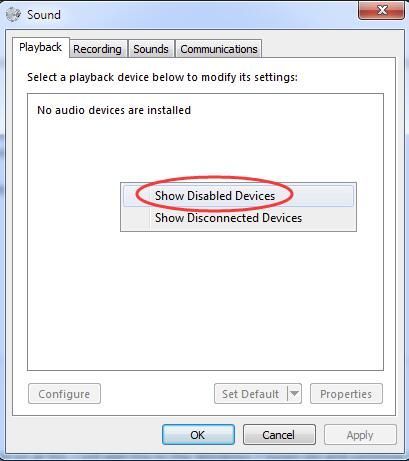
2) Når høyttalerne dine dukker opp, høyreklikker du på den for å velge Muliggjøre . Deretter kan du sette den som standard enhet.
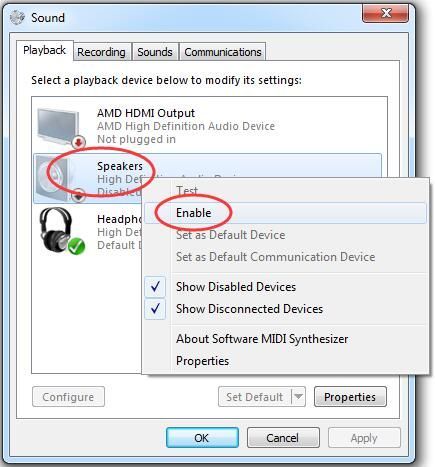
Fix 3: Installer lydkortdriveren på nytt
1) Trykk på Windows logo-tast + R nøkkelen sammen for å åpne Løpe eske.
2) Type devmgmt.msc . Klikk deretter OK å åpne Enhetsbehandling .

2) Utvid Kontrollere for lyd, video og spill . Så riKlikk på lydkortets navn og klikk Avinstaller .
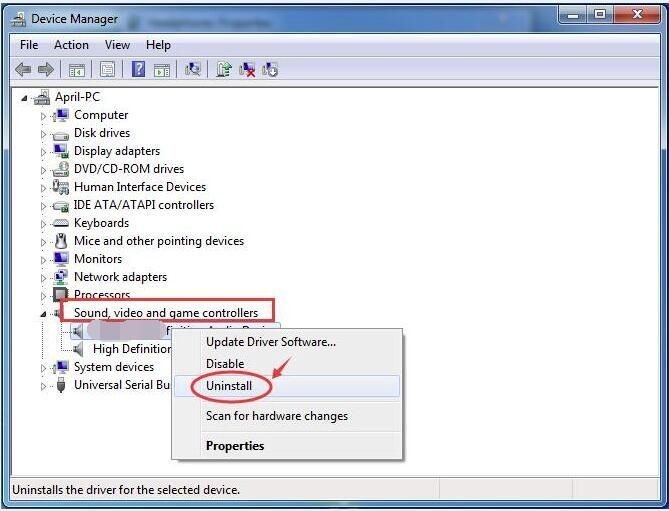
3) Kryss av Slett driverprogramvaren for denne enheten. Klikk deretter OK å bekrefte.
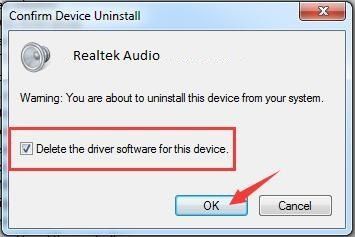
4) Start PCen på nytt for at endring skal tre i kraft. Windows installerer automatisk lyddriveren på nytt for deg nå.
5)Sjekk om høyttalere fungerer på den bærbare datamaskinen din nå.
Fix 4: Oppdatering lydkortdriveren
Hvis 1-3 løsningene ikke løste problemet ditt, må du sørge for å oppdatere lydkortdriveren.
For å oppdatere lyddriveren kan du velge å bruke Enhetsbehandling på nytt. Microsoft kan finne den nyeste driveren for deg. Men av noen grunner kan noen ganger ikke Microsoft oppdage den nyeste driveren. Som et resultat fortalte den deg: Den beste driverprogramvaren for enheten din er allerede installert. For å unngå å savne den siste driveren, har du et perfekt valg - ved hjelp av det ekstremt nyttige driververktøyet - Driver lett .
Den har to versjoner. Prøv det Gratis versjon , vil det tilby de nyeste driverne du kan installere. Men hvis du oppgraderer til PRO-versjon , kan du få alle driverne dine inkludert lydkortdrivere oppdatert med bare ett klikk - Oppdater alt .
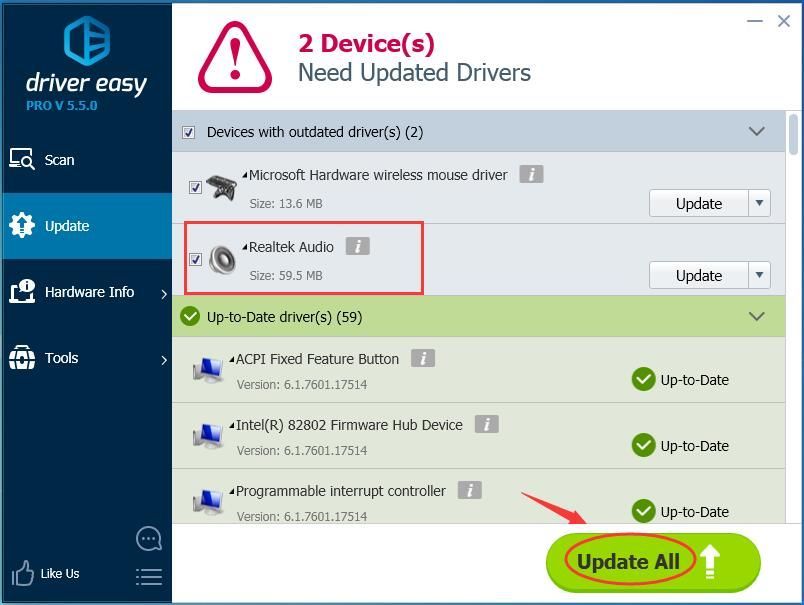 Pro-versjonen av Driver Easy leveres med full teknisk support.
Pro-versjonen av Driver Easy leveres med full teknisk support. Hvis du trenger hjelp, kan du kontakte Driver Easy’s supportteam på support@drivereasy.com .
Forhåpentligvis fungerer høyttalerne på den bærbare datamaskinen din riktig nå.
Eventuelle problemer er bare velkommen til å legge igjen kommentaren nedenfor, takk.

![[LØST] iTunes gjenkjenner ikke iPhone på Windows 10](https://letmeknow.ch/img/program-issues/00/itunes-not-recognizing-iphone-windows-10.jpg)




